Se o teclado do seu laptop parar de funcionar repentinamente, este artigo é para você. Na maioria das vezes, a causa do mau funcionamento deve ser procurada nas ações do proprietário ou das pessoas que trabalham em um laptop. Nesse caso, é provável que o problema seja resolvido independentemente.
A causa de um mau funcionamento do laptop é geralmente o descuido ou a inexperiência do usuário. Geralmente, o teclado para de responder após a limpeza, atualização de drivers ou instalação de programas de terceiros. Se este for o seu caso, não se desespere, tudo pode ser corrigido. Neste artigo, descobriremos como ativar ou substituir temporariamente o teclado em um laptop, bem como conduzir uma solução simples de problemas.
Ferramentas do Windows
O sistema operacional Windows não fornece ao usuário uma ampla variedade de ferramentas de diagnóstico. Na maioria das vezes, um alarme sobre um problema é limitado a um ícone no gerenciador de dispositivos. O usuário precisa descobrir qual é o defeito.
A primeira coisa a fazer é eliminar o fator de mau funcionamento técnico. Isso é feito usando o sistema básico de entrada / saída ou, de forma abreviada, o BIOS. Nele, você pode verificar as teclas do cursor (setas). Isso tornará possível entender em qual plano está o problema: se é técnico ou software.
Dependendo do modelo do laptop, a entrada para o BIOS é diferente. A opção mais comum: imediatamente após ligar, mantenha pressionada a tecla “F2”, menos comumente “Del”, “F9” ou “Esc” é usado. Em alguns casos, eles precisam ser presos com a tecla de função "Fn". Depois de verificar se tudo funciona nesse modo, você pode começar a ativá-lo no ambiente Windows.
Expedidor
Se você usar um dispositivo de entrada externo, poderá ativá-lo ou desativá-lo no gerenciador de dispositivos. Para abrir o expedidor, você precisa pressionar a combinação de teclas Win + R e inserir, na janela que se abre, “devmgmt.msc”. No gerenciador de dispositivos que é aberto, localize a categoria de interesse e clique com o botão direito do mouse no dispositivo para selecionar a ação desejada.
Às vezes, o dispositivo de entrada para de funcionar devido a um driver instável ou com falha. Usando o Gerenciador de dispositivos, você pode atualizar ou reinstalar o driver problemático. Os especialistas recomendam apenas uma instalação "limpa". Em outras palavras, o driver deve ser removido antes da atualização. Como os laptops modernos estão cada vez menos equipados com unidades para discos ópticos, instalamos um novo driver no site do fabricante. Para fazer isso, você precisa descobrir o modelo do laptop ou seu número de série.
Linha de comando
A linha de comando é outra maneira de ativar ou desativar o cybord. Para chamá-lo, recorremos às teclas já conhecidas do Win + R e inserimos “CMD”. Na linha de comando que é aberta, digite "rundll32 keyboard, disable" - este é o comando para desativar o teclado. Para o efeito oposto, prescreva "rundll32 keyboard, enable".
Política de grupo
A Internet descreve muitas maneiras de desativar o teclado, algumas delas dificilmente podem ser consideradas úteis, são bastante prejudiciais. É difícil imaginar uma pessoa que desabilita o teclado através da edição de diretivas de grupo. Este método é bastante complicado, mas impossível para um usuário inexperiente.
Mas se você é um dos que desligou o teclado dessa maneira, há duas maneiras de ligá-lo. Reinstalar o sistema operacional ou remover o código que proíbe o uso do dispositivo.
Programas de terceiros
Existem programas especiais que permitem controlar os dispositivos de entrada.Um dos mais simples e mais comuns é o Toddler Keys. Permite desligar o teclado a qualquer momento conveniente. Após instalar e iniciar o programa, o ícone correspondente aparecerá na área de notificação da área de trabalho. Com sua ajuda, o utilitário é gerenciado. Ao clicar na linha "Bloquear teclado", desligamos ou ligamos o dispositivo.
Ligue o teclado numérico
Se o problema for a falta de resposta ao pressionamento de teclas da unidade digital, ela pode simplesmente não ser ligada. Para ativá-lo, você deve clicar no botão "NumLock". Ele está localizado no próprio bloco digital, geralmente acima da tecla "7".
Usando o teclado virtual
Se o teclado do laptop não funcionar e você precisar digitar algum texto (por exemplo, uma consulta de pesquisa), poderá chamar o teclado virtual na tela. Para ativá-lo, use a combinação de teclas Win + R. Na janela de pesquisa exibida, digite “osk.exe” e finalize a ação com a tecla “Enter”. Se tudo for feito corretamente, um teclado virtual aparecerá na tela. Para os proprietários de laptops com tela sensível ao toque, ele pode substituir completamente um com defeito.

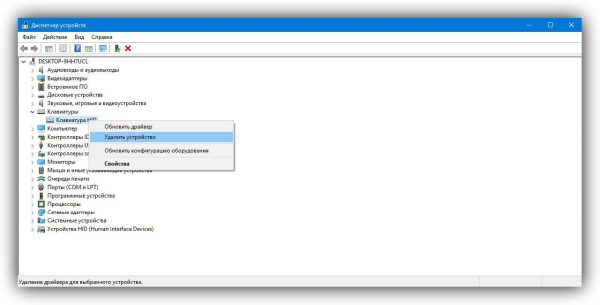
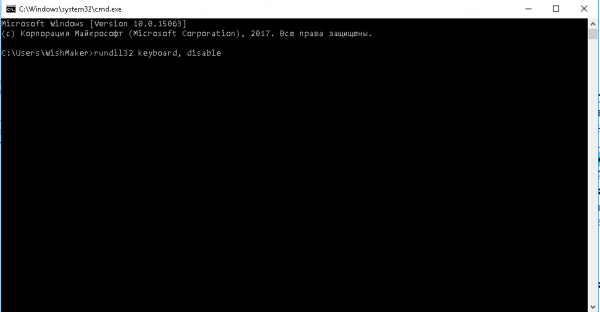
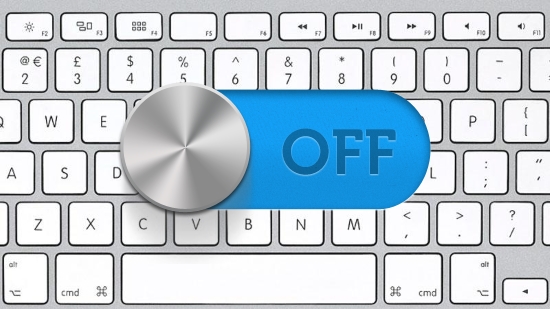

 O que fazer se o teclado não funcionar no laptop
O que fazer se o teclado não funcionar no laptop  Por que o indicador de bateria no laptop está piscando
Por que o indicador de bateria no laptop está piscando  Bloqueie e desbloqueie o teclado em laptops de marcas diferentes
Bloqueie e desbloqueie o teclado em laptops de marcas diferentes  Como verificar e testar uma placa de vídeo em um laptop
Como verificar e testar uma placa de vídeo em um laptop  Por que o laptop não se conecta ao Wi-Fi
Por que o laptop não se conecta ao Wi-Fi 

